电脑图标亮度调节方法是什么?
- 家电常识
- 2025-03-08
- 13
- 更新:2025-02-28 18:35:18
在使用电脑的过程中,我们会发现显示器上的图标亮度有时不够理想,可能会导致眼睛疲劳或无法清晰看到图标上的细节。针对这一问题,本文将详细介绍如何调节电脑图标亮度的常见方法,无论是对于Windows系统还是Mac系统,确保您能够轻松掌握调节技巧,提升使用体验。
一、理解图标亮度与屏幕亮度的区别
需要明确的是,图标亮度与屏幕亮度虽然相关联,但它们的调节方法有所不同。屏幕亮度直接关系到整个显示器的明暗程度,而图标亮度则是指图标本身的明暗度,通常与图标的设计风格和显示效果有关。调节屏幕亮度是一个普遍存在的功能,几乎所有操作系统都提供了调节选项。而调节图标的亮度则可能需要特定的软件或设置。
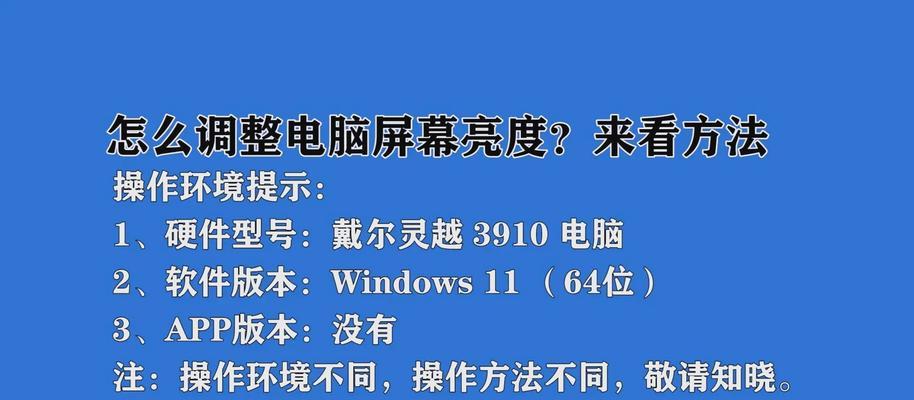
二、Windows系统下的图标亮度调节方法
1.使用显卡控制面板
大多数独立显卡制造商都提供了控制面板,允许用户对显卡进行更深入的设置。调节图标的亮度通常涉及到显卡控制面板中的颜色设置,下面以NVIDIA显卡为例进行讲解:
在桌面空白处右击,选择"NVIDIA控制面板"。
在控制面板左侧菜单中选择"显示">"调整桌面颜色设置"。
在新弹出的窗口中即可调整颜色设置,包括亮度、对比度等。
请注意,不同的显卡品牌,例如AMD或Intel,其控制面板的界面和功能选项可能有所不同,但基本原理和操作步骤类似。
2.对于集成显卡
对于没有独立显卡的电脑,通常可以利用系统的显示设置进行调整:
右击桌面,选择"显示设置"。
在设置界面中找到"亮度和颜色"选项进行调节。

三、Mac系统下的图标亮度调节方法
Mac用户调节图标亮度较为简单,因为OSX系统提供了一个简单直观的调节方式:
点击屏幕右上角的苹果菜单,选择“系统偏好设置”。
在系统偏好设置中选择“显示器”。
在显示器设置中,可以找到屏幕亮度的调节条。
请注意,Mac系统中调节的是整个屏幕的亮度,图标亮度会随着屏幕亮度的改变而改变。
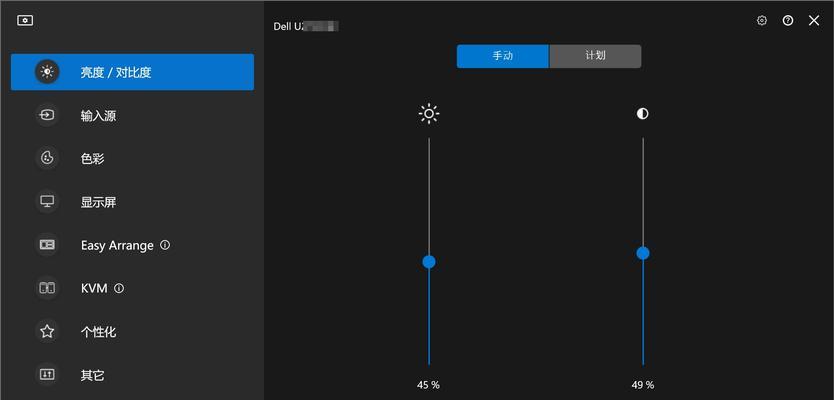
四、第三方软件工具
除了操作系统的内置设置外,还有许多第三方软件工具能够帮助用户调节图标亮度或者提供更为精细化的亮度调节选项。但请用户在下载第三方软件时务必从正规渠道获取,以保证系统的安全性。
五、常见问题及解决方案
问题1:调节后图标仍然显得暗淡,怎么办?
解答:确保驱动程序是最新的,因为过时的驱动程序可能会导致显示效果不佳。调整显卡控制面板中的色彩增强选项,也可能改善图标显示效果。
问题2:调节亮度后,眼睛感到不适,如何解决?
解答:长时间使用电脑时,建议调整屏幕亮度至较低的、舒适的水平,并定期休息眼睛。如果问题依旧,请考虑调整房间的光线,避免屏幕反光和眩光。
综上所述
调节电脑图标亮度是提升日常使用体验的有效方式。无论是Windows系统还是Mac系统,都有各自的调节方法。用户应根据自己的需求和系统类型选择适当的方式来调整,确保电脑的显示效果符合个人的视觉舒适度。掌握了这些方法后,相信您可以更自信地调整电脑设置,享受更加舒适的电脑使用体验。















